Windows Live Mail met Microsoft-adressen
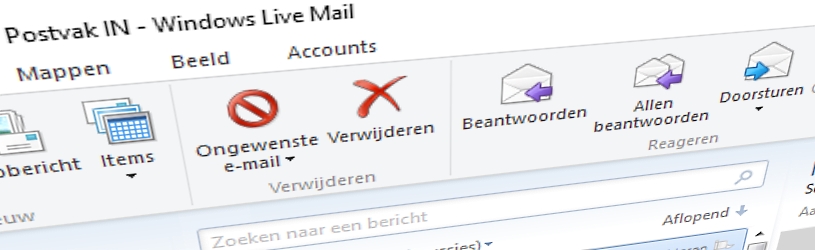
Na 30 juni werken Microsoft-adressen niet meer in Windows Live Mail, volgens Microsoft zelf. Maar met een kleine omweg kan het echt nog wel.
Wat is er aan de hand?
Een paar weken geleden werden trouwe Windows Live Mail-gebruikers opgeschrikt door een alarmerend bericht. Afkomstig van Microsoft zelf. Na 30 juni werken Microsoft-adressen niet meer in Windows Live Mail. Dit heeft te maken met de techniek achter de site Outlook.com, de webmail-omgeving van alle Microsoft-mailadressen. Die wordt vernieuwd en daardoor kan er geen verbinding meer worden gelegd via Windows Live Mail.
Wie komt er in de problemen?
U weet niet zeker of u tot de probleemgroep hoort? Beantwoord de onderstaande twee vragen en u weet het.
1. Gebruikt u een e-mailadres van Microsoft?
Een adres van Microsoft eindigt altijd op:
- @outlook.com
- @hotmail.com
- @hotmail.nl
- @live.com
- @live.nl
- @msn.com
- @msn.nl
Gebruikt u een adres dat hierop eindigt dan beantwoordt u de volgende vraag.
2. Gebruikt u Windows Live Mail?
Wie niet zeker weet of hij/zij WLM gebruikt, kan de volgende controle uitvoeren. Start uw mailprogramma. Gebruikt u WLM dan ziet u in de blauwe balk bovenin 'Windows Live Mail' staan.
Is het antwoord op beide vragen 'ja' dan behoort u tot de groep die wordt getroffen. Dus moet u in actie komen vóór 30 juni. En we benadrukken nog maar eens: is het antwoord op één van deze vragen 'nee', dan is er niets aan de hand.
Oplossing 1: Outlook.com gebruiken
U kunt besluiten om Windows Live Mail niet meer te gebruiken voor Microsoft-mailadressen en over te schakelen op webmail. De webmail van Microsoft lijkt wel wat op Windows Live Mail. Natuurlijk, het is wennen in het begin, maar wie goed thuis is in Windows Live Mail kan al snel overweg met Outlook.com. U hoeft verder niets te installeren en kunt overal waar een internetverbinding is bij uw mails. Op SeniorWeb vindt u twee artikelen die u op weg helpen:
Oplossing 2: overstappen naar een ander pakket
Natuurlijk is Windows Live Mail niet het enige mailprogramma. Microsoft heeft zelf alternatieven: de app Mail als u Windows 10 of Windows 8.1 gebruikt. En wie het Office-pakket van Microsoft op de computer heeft staan, kan overwegen Microsoft Outlook (het pakket dus) te gaan gebruiken.
- Mailen in Windows 10
- Starten met de app Mail (Windows 8.1)
- Starten met Outlook 2013
- Starten met Outlook 2010
Daarnaast zijn er programma's van andere bedrijven. Daarover hebben we op SeniorWeb geen informatie. Thunderbird, van de makers van browsers Firefox, wordt vaak genoemd als een goed alternatief. Over dit programma publiceren we binnenkort een artikel.
Oplossing 3: toch Windows Live Mail blijven gebruiken
Microsoft noemt het zelf niet als mogelijkheid, maar het kan wel: Windows Live Mail blijven gebruiken met uw Microsoft-mailadres. Met enige moeite. En het moge duidelijk zijn dat WLM niet onbeperkt houdbaar is: er komt een tijd dat het programma echt niet meer werkt. Dus overstappen naar een alternatief is verstandig. Maar goed, aan de andere kant: zolang het blijft werken, kunt u er gebruik van blijven maken. Dat lukt op de volgende manier.
In eerste instantie willen we nagaan of alle berichten door Outlook.com worden bewaard. Zodat u straks geen mails mist. Ga naar Outlook.com en log in met uw e-mailadres en wachtwoord. Ziet u al uw e-mails zoals deze ook voorkomen in Windows Live Mail? Dan hoeft u niets te doen. Ziet u geen mails of wilt u extra zekerheid, maak dan een back-up van alle mails in Windows Live Mail. De volgende tip beschrijft hoe dat in zijn werk gaat: 'Mail back-uppen in Windows Live Mail'.
Nu zijn we klaar om het account opnieuw in te stellen in Windows Live Mail. Doorloop nauwkeurig de volgende stappen:
- Open Windows Live Mail.
- Klik op Bestand.
- Klik op Opties.
- Klik op E-mailaccounts.
- Klik nu in het venster 'Accounts' op uw Microsoft-mailaccount.
- Klik daarna op Verwijderen.
- Klik op OK.
Let op: gebruikt u meerdere accounts in Windows Live Mail, dan is het zaak om alleen het Microsoft-adres te verwijderen. U herkent dit aan het feit dat er 'Outlook' voor het account staat (zie de afbeelding hieronder).
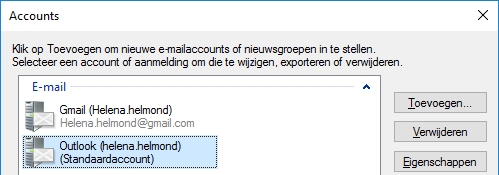
Het account is nu verwijderd en we kunnen het opnieuw instellen.
- Het venster 'Accounts' staat nog open. Klik hierin op Toevoegen.
- Vul uw volledige e-mailadres in.
- Vul het wachtwoord in.
- Plaats een vinkje voor 'Dit wachtwoord onthouden'.
- Plaats een vinkje voor 'Serverinstellingen handmatig configureren'.
- Klik op Volgende.
- De linkerkolom bevat de informatie over de server voor inkomende e-mail. Deze vullen we eerst in.
- Vul onder 'E-mailadres' uw volledige adres in.
- Vu onder 'Wachtwoord' uw wachtwoord in.
- Plaats een vinkje bij 'Serverinstellingen handmatig configureren'.
- Klik op Volgende.
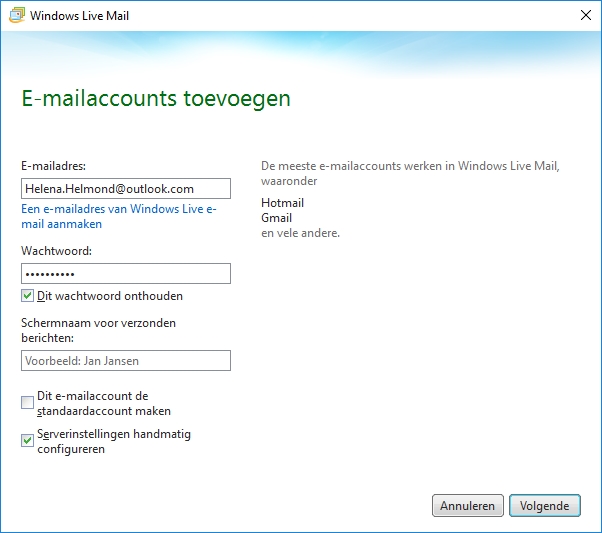
- Selecteer onder 'Servertype': IMAP.
- Vul daaronder bij 'Serveradres' in: imap-mail.outlook.com
- Vul onder 'Poort' in: 993.
- Plaats een vinkje bij 'Vereist een beveiligde verbinding (SSL)'.
- Zorg dat onder 'Verifiëren met' is geselecteerd Niet-versleutelde tekst.
- Onder 'Gebruikersnaam' vult u uw hele e-mailadres in.
- Nu gaan we naar de rechterkolom; de informatie over de server voor uitgaande e-mail. Deze vullen we nu in.
- Vul onder 'Serveradres' in: smtp-mail.outlook.com
- Vul onder 'Poort' in: 587.
- Plaats een vinkje bij 'Vereist een beveiligde verbinding (SSL)'.
- Plaats een vinkje bij 'Vereist verificatie'.
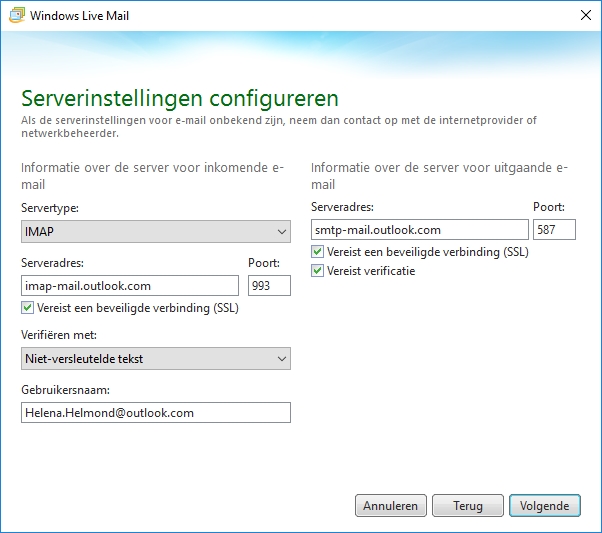
- Klik op Volgende.
- Het e-mailaccount is toegevoegd. Klik op Voltooien.
- Klik op Sluiten.
Het account is nu volledig opnieuw ingesteld. Hebt u veel e-mails opgeslagen kan het enige tijd duren voordat u ze allemaal weer ziet. Dus geen paniek als uw Postvak IN in eerste instantie leeg is.

